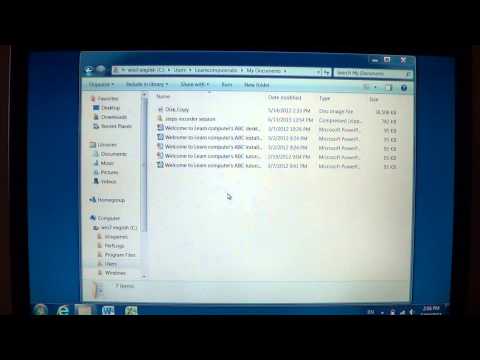Stifinder i Windows-operativsystemer er navigationsruden eller navigationsruden mellem mapper på lokale eller eksterne drev. Navigationslinjen bruges til at finde mapper, hurtigt navigere mellem dem og administrere placeringen af filer og mapper.

Deaktiver Windows Stifinder
Åbn biblioteket "Computer" ved at dobbeltklikke på genvejen på skrivebordet med venstre museknap. Du kan også åbne denne mappe ved at starte menuen "Start" og vælge linjen "Computer" i højre side af den.
Øverst til venstre i det vindue, der åbnes, skal du udvide listen under knappen "Arranger" ved at klikke på pilen ved siden af den en gang med venstre museknap. En liste over handlinger på filer og muligheder for visning af Windows Stifinder åbnes.
Flyt musemarkøren på linjen "Vis" på listen, der vises. En yderligere liste over indstillinger til visning af forskellige vindueelementer åbnes.
På den ekstra liste skal du vælge linjen "Navigationsrude" ved at klikke på den med venstre museknap en gang. Navigationsruden (Windows Stifinder) vises ikke længere i venstre side af vinduet. Navigationsbjælken vises heller ikke i alle nyligt åbnede mapper.
Generelle anbefalinger
Brugere rådes til at fjerne navigationsområdet, når monitorskærmen har en lav opløsning, hvilket reducerer synligheden af mapper. Dette skyldes det faktum, at ved en lav værdi af skærmopløsningen reflekteres alle elementer mere på den end ved en høj opløsning, derfor er der færre elementer pr. Enhed af skærmareal. Ved at fjerne navigationslinjen frigør brugeren ekstra plads i visningsporten til forskellige emner som filer, mapper, miniaturebilleder osv.
Hvis du vil forstørre visningsfeltet i windows, behøver brugeren ikke at skjule navigationslinjen helt. Det er tilstrækkeligt at flytte musemarkøren over den højre kant af overgangsområdet, indtil der vises en dobbeltsidet pil, og mens du holder venstre museknap nede, trækker du trådkanten helt til højre.
Du kan få adgang til skærmindstillingerne for navigationsruden fra enhver aktuel mappe. Displayindstillingerne og den brugerdefinerede størrelse af navigationsområdet huskes af systemet. Og i fremtiden vil alle Explorer-indstillinger blive brugt i alle nyligt åbnede mapper.
For at navigationsruden (navigationsområde) skal vises igen, skal du gå til listen "Arranger" i øverste venstre hjørne af en hvilken som helst åben mappe, svæve over linjen "Vis" og markere afkrydsningsfeltet ud for "Navigationsområde" linje ved at venstreklikke på den. en gang. Explorer-ruden vises i venstre side af vinduet og vil være til stede i alle åbne vinduer.